1、打开虚拟机软件
选择创建新的虚拟机

2、选择典型和自定义都可以
我们这里选择典型,点击下一步

3、选择稍后安装操作系统

4、选择linux

5、根据你的镜像和想安装的系统选择

6、选择完成后点击下一步

7、根据自己电脑选择安装的位置,点击下一步

8、默认就可以,如果有需求可以根据自己的需求更改

9、这里选择CD/DVD (IDE),

选择使用IOS映像文件,去寻找自己下载的镜像,点击确定

10、选择完镜像后,如果没用自己需要的配置后就可以点击开启虚拟机

等待安装

11、划到最下面,选择中文,点击右下角继续,如果你能看懂别的语言,那当我没说=.=

12、这里根我的配置一样就好,点击右下角开始安装(不懂得看我之前发的,里面有详细的)



13、给root管理员创建一个密码。安装好了以后点击重启



14、重启成功以后,输入root管理员的用户名,在输入密码后就进入成功了。
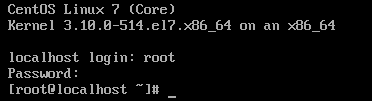
15、配置ip,地址 vi /etc/sysconfig/network-scripts/ifcfg-ens33(不用vim是因为最小化安装有很多功能都没有安装)
![]()
我的是NAT模式,具体IP需要根据自己实际去配置,我的上一章有详细的步骤

重启网卡:systemctl restart network
![]()
查看ip地址:ip a

ping下百度,显示成功就好了

16、配置自己的宿主机,右键网络属性
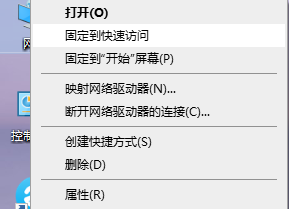

点击第二个更改设配器设置
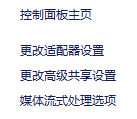
点击第一个,虚拟网卡8
PS:虚拟网卡8是虚拟机的NAT模式

右键虚拟网卡8,选择属性
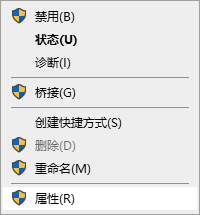
找到IPV4,双击

根据自己的虚拟机去配置网关,ip地址随便配置,不冲突就好

配置完成后win+R,输入cmd

ping自己虚拟机linux的地址,可以ping通就可以管理了

17、点击Xshell,(管理工具有好几个我这里用的是Xshell,百度直接下载就好)
点击左上角文件,选择新建

18、名称随便起,协议选择SSH,主机写虚拟机上的linux的ip地址,就可以点确定了。

19、选择左上角第二个文件夹的图案

选择第一个打开
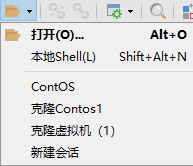
20、找到刚才创建的ContOS,点击一下,然后点击连接


21、输入root用户名

输入密码后点击确定

连接成功

PS:第一个是选择背景颜色,第二个是字体大小
![]()
![]()
22、因为是最小化安装,所以有的命令不能使用,比如vim
yum groupinstall "base"
输入这个命令,下载linux的基础包(下载过程会让你输入2个y)
等待安装后就完成了。





















 4090
4090











 被折叠的 条评论
为什么被折叠?
被折叠的 条评论
为什么被折叠?








